Máy tính khi sử dụng một thời bị chậm là vấn đề vô cùng quen thuộc với nhiều người dùng Windows. Thực tế thì cũng có rất nhiều nguyên nhân khiến cho vấn đề này xảy ra. Điều quan trọng là bạn cần xác định sớm các vấn đề này để có những biện pháp khôi phục để
máy tính cũ giá rẻ của bạn có thể trở lại bình thường, giúp cho máy tính của mình luôn mượt mà và phục vụ tốt cho công việc. Bài viết này thì chúng tôi sẽ chia sẻ cho các bạn những lý do khiến cho máy tính cũ chậm chạp và giải pháp khắc phục.
Nâng cấp VGA quá mạnh

Nâng cấp VGA quá mạnh
Dù gần đây thì CPU đang trở nên mạnh mẽ và rẻ hơn, nhưng cũng vẫn còn nhiều trường hợp nâng cấp một cách khập khiễng thường xuyên xảy ra và tạo ra các tình huống “thắt cổ chai”.
Thắt cổ chai là thuật ngữ được sử dụng vô cùng rộng rãi trong giới game thủ. Nhưng hiện nay thì không chỉ có trong game mà tình trạng thắt cổ chai của CPU có thể xảy ra với những tác vụ khác, nhất là với người dùng thường sử dụng phần mềm của Adobe.
Hiện tượng này cũng có thể xảy ra khi bạn kết hợp CPU tầm trung với VGA cao cấp. Bộ xử lý của bạn có tốc độ xử lý chậm, thiếu những tập lệnh cần thiết thì sẽ không bắt kịp được với tốc độ của GPU thì có thể gây ra tình trạng giật, lag khi phải tiếp nhận những tác vụ nặng.
Cách để giải quyết cho vấn đề này cũng vô cùng đơn giản, bạn cũng chỉ cần nâng cấp CPU lên đời cao hơn là được. Nhưng đương nhiên khi mà bạn muốn nâng cấp lên CPU này thì bạn cần đầu tư để mua bo mạch chủ tương xứng nữa. Còn nếu như điều kiện của bạn không cho phép thì bạn cũng cần phải hạn chế sử dụng những phần mềm ăn CPU như game, Adobe cho đến khi mà có đủ kinh phí.
Sử dụng HDD để làm ổ Windows

Nâng cấp VGA quá mạnh
Nhờ vào việc giá cả hợp lý thì ổ cứng SSD cơ bản đã thay thế được cho HDD khi sử dụng làm ổ cứng để lưu trữ các file của Windows trong hệ thống máy tính hiện đại, nhưng với những người dùng đang ngại thay đổi hay trong những môi trường như cơ quan có số lượng máy lớn thì việc nâng cấp lên ổ cứng SSD cũng không phải chuyện nhanh chóng.
Điều này cũng sẽ không tốt cho những trải nghiệm khi mà nhiều bản Windows đời mới đều được tối ưu cho ổ cứng SSD. Nếu như bạn vẫn còn muốn sử dụng ổ cứng HDD thì rất có thể sẽ gặp các lỗi như 100% disk load, khởi động chậm … dẫn đến giảm hiệu năng của hệ thống. Ngoài ra thì tuổi thọ của HDD chỉ 5-6 năm, việc mất dữ liệu cũng là điều có thể xảy ra nếu như bạn không sao lưu định kỳ.
Đặc biệt nếu như bạn thấy ổ cứng máy tính của mình mà phát ra các tiếng động lạ trong khi máy tính đang hoạt động thì đó cũng là dấu hiệu cho thấy bạn cần phải sao lưu dữ liệu của mình càng nhanh càng tốt.
Dung lượng Ram thấp
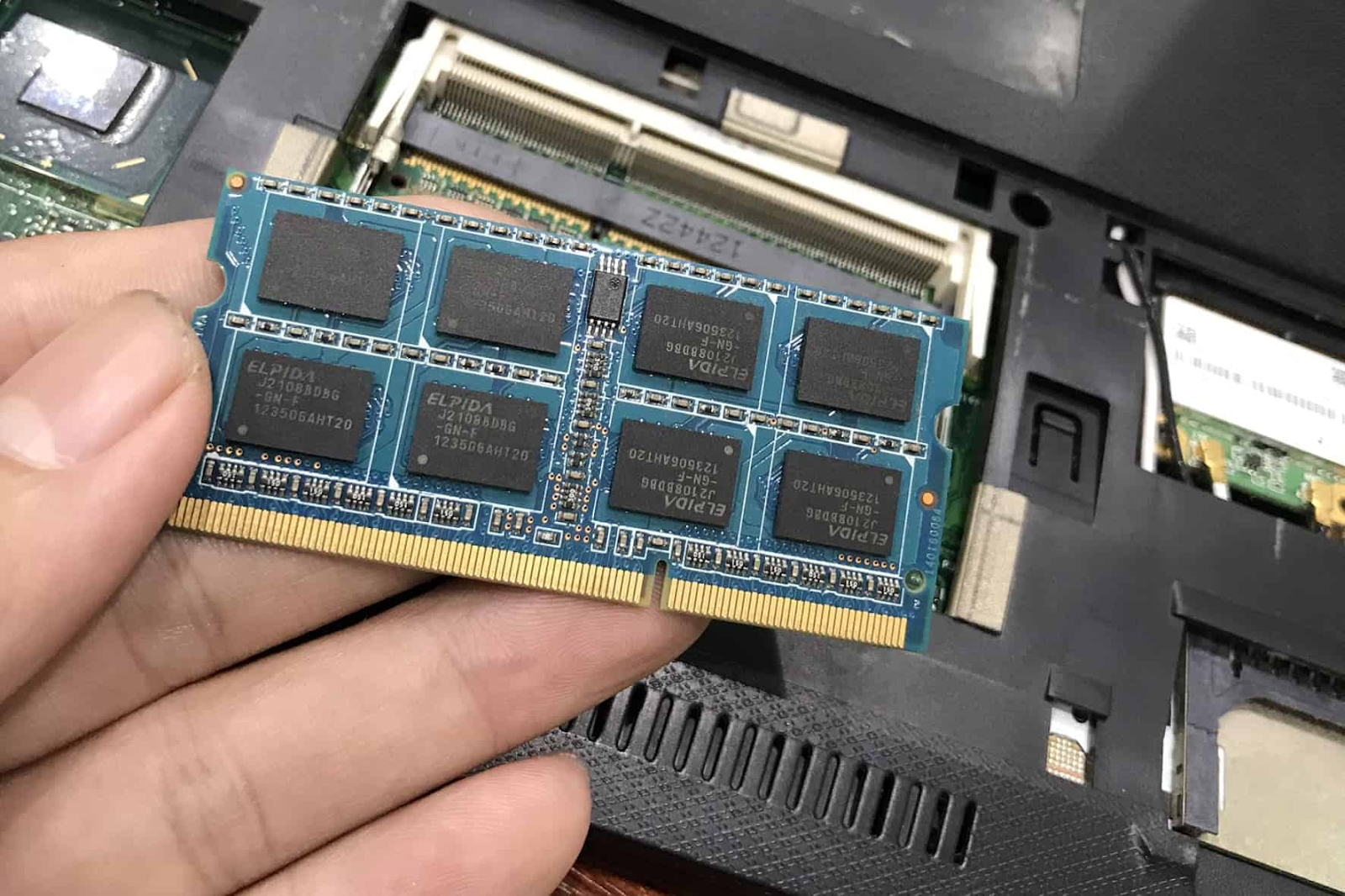
Dung lượng Ram thấp
Bộ nhớ Ram là bộ nhớ tạm thời của máy tính. Nó sẽ không giống bộ nhớ lưu trữ, Ram chỉ có thể hoạt động khi máy tính đang bật. Hệ điều hành cũng sẽ phụ thuộc nhiều vào Ram để có thể chạy trơn tru nhiều tác vụ, không đủ Ram thì sẽ khiến cho máy tính chạy chậm lại rõ rệt.
Nhu cầu sử dụng máy tính hiện nay nhất là khi bạn sử dụng những trình duyệt ngốn bộ nhớ như là Chrome thì sẽ đòi hỏi bộ nhớ Ram có dung lượng lớn cho máy tính. Hiện nay, máy văn phòng bình thường cũng đã cần đến 8GB Ram, còn để chơi game thì 16GB Ram cũng là yêu cầu tối thiểu.
Nâng cấp Ram là cách tốt nhất để có thể cải thiện được hiệu suất tổng thể của máy tính. Bạn cũng có thể dễ dàng thay thế Ram trong máy tính của mình bằng các thao tác vô cùng đơn giản. Đây là linh kiện rẻ tiền và sẽ mang đến những lợi ích trong nhiều hạng mục nâng cấp máy tính.
Cài nhiều ứng dụng không cần thiết

Cài nhiều ứng dụng không cần thiết
Máy tính của bạn đang chạy nhiều chương trình ở chế độ nền mà bạn không biết. Đây chính là hậu quả khi bạn bấm “Next” lúc cài các phần mềm miễn phí. Bạn cũng có thể kiểm tra các chương trình máy tính của bạn đang chạy bằng Trình quản lý tác vụ. Bấm Alt + Ctrl + Delete để truy cập vào Trình quản lý tác vụ.
Máy tính bị nhiễm Virus, Malware

Máy tính bị nhiễm Virus, Malware
Virus hay các chương trình độc hại có thể sẽ gây ra rất nhiều sự cố trong máy tính. Máy tính chạy chậm cũng chỉ là một trong số các nguyên nhân trong đó. Nên nếu như bạn sử dụng máy tính cho công việc hay lưu trữ nhiều dữ liệu quan trọng thì cần phải sử dụng phần mềm diệt virus đáng tin cậy.
Các phần mềm diệt virus có thể xóa hay là cách ly tệp hay các chương trình nguy hiểm trong máy tính của bạn. Khi virus biến mất thì máy tính của bạn cũng có thể hoạt động lại bình thường.
Có những trường hợp thì máy tính của người dùng đang nhiễm virus đặc biệt mà chúng lại hoạt động âm thầm, chiếm rất nhiều tài nguyên trong hệ thống trong nhiều năm, chỉ đến khi xử lý thì máy tính mới về đúng với hiệu năng của nó.
Vệ sinh không thường xuyên

Vệ sinh không thường xuyên
Nhiều người dùng lại không có thói quen vệ sinh máy tính nên đã khiến tình trạng của máy tính trở nên rất tệ hại: bụi bám đầy vào những khe cắm và keo tản nhiệt hoá đá … hiệu năng của máy tính đi xuống. Cách tốt nhất là bạn cũng nên lên lịch để vệ sinh định kỳ cho máy tính của mình. Nếu như bạn không có kinh nghiệm thì cũng có thể mang đến các cửa hàng để nhân viên vệ sinh thì sẽ đảm bảo hơn.
Trên đây là những ký do khiến cho máy tính của bạn chạy chậm và giải pháp để khắc phục. Hy vọng với những thông tin chia sẻ của chúng tôi thì bạn cũng đã có thể giải quyết được tình trạng máy tính của mình chạy chậm rồi.
>>> Bài viết liên quan: Ép xung cho máy tính cũ có thực sự an toàn và hiệu quả?